Consente di creare un componente rampa di gradini a piè d'oca a L o a U specificando il punto finale inferiore della rampa.
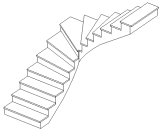
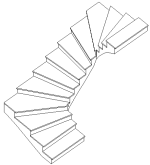
La rampa di gradini a piè d'oca collega automaticamente le quote altimetriche di base e superiore (per la figura in questa procedura viene utilizzata una rampa di gradini a piè d'oca a L).
 Video: creazione di una scala con gradini a piè d'oca
Video: creazione di una scala con gradini a piè d'oca
Per creare una rampa di gradini a piè d'oca
- Selezionare lo strumento componente rampa di gradini a piè d'oca e specificare le opzioni e le proprietà iniziali.
Vedere Selezione dello strumento componente rampa e definizione delle opzioni.
- Nella barra delle opzioni, in Linea di ubicazione, selezionare Supporto esterno: a sinistra o Supporto esterno: a destra per allineare una rampa con supporti ad un muro.
Per l'allineamento di una rampa senza supporti, le opzioni Supporto esterno: a sinistra e Rampa: a sinistra funzionano nello stesso modo (così come Supporto esterno: a destra e Rampa: a destra).
- Nella barra delle opzioni, selezionare o deselezionare Anteprima riflessione per modificare la direzione di default del layout dei gradini a piè d'oca.
- Premere la BARRA SPAZIATRICE per ruotare la forma della rampa di gradini a piè d'oca in modo che il tratto di ritorno sia rivolto nella direzione richiesta.
- Se si posiziona la rampa contro un muro o un altro elemento, portare il cursore in prossimità del muro: la scala con gradini a piè d'oca effettuerà lo snap in posizione contro il muro.
- Fare clic per posizionare la rampa di gradini a piè d'oca.
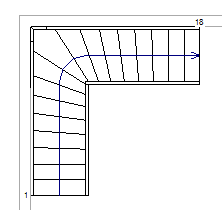
- Utilizzare i controlli di manipolazione diretta per riposizionare un tratto di rampa o per bilanciare i gradini tra i tratti delle rampe di gradini a piè d'oca, nonché per modificare altre proprietà di layout.
Vedere Modifica di componenti scala tramite controlli di manipolazione diretta.
- Se lo si desidera, è possibile sostituire i gradini a piè d'oca all'inizio e alla fine di una rampa con gradini dritti (uniformi).
- Selezionare la rampa.
- Nella tavolozza Proprietà, in Gradini a piè d'oca, immettere il numero desiderato di gradini uniformi per Pedate parallele all'inizio e Pedate parallele alla fine.
Nell'immagine seguente, all'inizio e alla fine della rampa di gradini a piè d'oca è stato specificato l'inserimento di 3 pedate parallele.
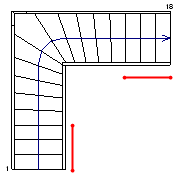
- Se lo si desidera, nella barra degli strumenti Accesso rapido, fare clic su
 (Vista 3D di default).
(Vista 3D di default).
- Nel gruppo Modalità, fare clic su
 (Termina modalità di modifica).
(Termina modalità di modifica).